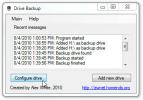مشاركة بسيطة لملفات Windows 7: إجراء خطوة بخطوة
يوفر Windows 7 أسهل طريقة لإنشاء اتصال شبكة لمشاركة الملفات والمجلدات المتبادلة. إذا كنت تستخدم نظام تشغيل Microsoft OS وكنت على دراية بإجراء مشاركة الملفات والمجلدات عليه أنظمة تشغيل Microsoft السابقة ، سيكون من السهل جدًا مشاركة الملفات والمجلدات في Windows 7. بالنسبة للمبتدئين ، لا يزال من الصعب تحقيق النجاح. في هذا المنشور ، سنرشدك خلال الإجراء خطوة بخطوة لإنشاء اتصال بالشبكة مع أجهزة الكمبيوتر الأخرى ، والتي تتيح لك في نهاية المطاف مشاركة الملفات والمجلدات على الفور.
لقد قسمنا المنشور إلى قسمين
- الاتصال عبر موجه واي فاي
- الاتصال بدون موجه WiFi (اتصال Ad-Hoc)
الاتصال بجهاز WiFi WiFi
لتبدأ ، يجب أن تكون جميع أجهزة الكمبيوتر متصلة بنفس موجه WiFi. بمجرد الاتصال من علبة النظام ، انقر فوق شبكة الاتصال أيقونة وانقر افتح مركز الشبكات والمشاركة.

كن على يقين من أن كل واحد في محيطك الذي تريد مشاركة الملفات معه متصل بنفس اتصال الشبكة اللاسلكية. تحت اسم الاتصال اللاسلكي ، انقر فوق شبكة مجهولة أو شبكة عامة.

سوف تظهر تعيين موقع الشبكة الحوار, تحديد شبكة منزلية مجموعة المشاركة المنزلية.

إذا كنت ترغب في تكوين إعدادات المشاركة المتقدمة ، فانقر فوق
عرض أو تغيير إعدادات مجموعة المشاركة المنزلية. سوف يقودك إلى مجموعة المشاركة المنزلية مربع حوار الإعداد ، النموذج هنا يمكنك تكوين العديد من خيارات المشاركة. انقر حفظ التغييرات.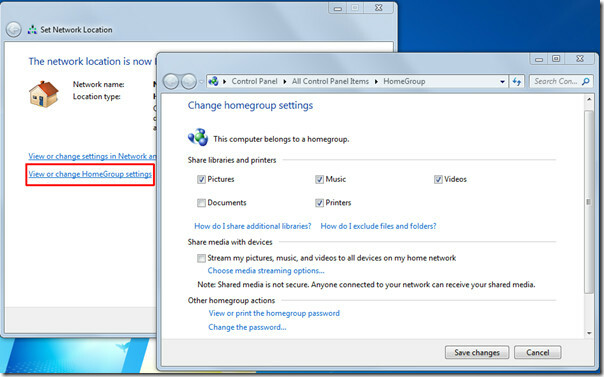
الآن سيتم اكتشاف جهاز الكمبيوتر الخاص بك تحت غطاء محرك السيارة مجموعة المشاركة المنزلية. جميع أجهزة الكمبيوتر التي انضمت إلى هذه الشبكة المنزلية مجموعة المشاركة المنزلية يمكنه عرض ومشاركة الملفات والمجلدات العامة على جهاز الكمبيوتر.
متى وجدت مجموعة المشاركة المنزلية سيحاول المستخدم عرض الملفات أو مشاركتها معك ، وسيُطلب منه بيانات اعتماد اسم المستخدم وكلمة المرور.

يبدو أنهم غير مخولين للوصول إلى الملفات والمجلدات العامة الخاصة بك حتى الآن. للحصول على أكثر من ذلك والسماح لمستخدمي HomeGroup بالوصول بحرية إلى المجلدات العامة الخاصة بك ، انتقل إلى مركز الشبكة والمشاركة ومن الشريط الجانبي الأيسر ، انقر فوق تغيير إعدادات المشاركة المتقدمة.

سوف يقودك إلى إعدادات المشاركة المتقدمة ، الآن انتقل لأسفل للعثور على مشاركة محمية بكلمة مرور قسم تمكين قم بإيقاف تشغيل المشاركة المحمية بكلمة مرور الخيار وانقر حفظ التغييرات.

الآن عند فتح المجلد العام الخاص بك من جهة أخرى لن يطالب هذا المستخدم بأي بيانات اعتماد حساب. في فترة الشخص العادي ، سيصبح من الممكن الوصول إلى المجلد العام الخاص بك لأي شخص انضم إلى مجموعة الشبكة المنزلية المنزلية.

في مركز الشبكة والمشاركة، انقر فوق اسم شبكة WiFi لعرض أجهزة الكمبيوتر المتصلة بنفسها مجموعة المشاركة المنزلية. لعرض الملفات والمجلدات العامة للآخرين ، ما عليك سوى النقر نقرًا مزدوجًا فوق اسم الكمبيوتر المطلوب.

بدون جهاز توجيه (اتصال Ad-Hoc)
يوفر Windows 7 ، مع اتصال Adhoc ، أسهل طريقة للتواصل مع أجهزة الكمبيوتر الأخرى عندما لا يكون هناك جهاز توجيه لاسلكي موجود. يوفر اتصالاً سلسًا مع أجهزة الكمبيوتر الأخرى التي تدعم Wifi. في هذا الإجراء ، سنقوم بتوصيل دفترينا (PC1 و PC2) مع بعضهما البعض (كلاهما يتمتعان بإمكانية WiFi).
للبدء ، قم أولاً بتشغيل WiFi الخاص بك ومن زر علبة نظام الشبكة ، انقر فوق فتح مركز الشبكة والمشاركة.
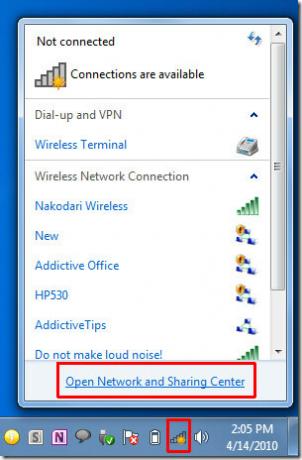
مركز الشبكة والمشاركة ستظهر النافذة ، انقر فوق قم بإعداد شبكة اتصال جديدة. سيظهر مربع حوار جديد ، مرر لأسفل وانقر قم بإعداد شبكة لاسلكية مخصصة وانقر التالى.

في هذه الخطوة ، أدخل اسمًا مناسبًا لشبكة مؤقتة. إذا كنت ترغب في إنشاء شبكة تمكين الأمان مع حماية كلمة المرور ، فاختر الخيار المطلوب من نوع الأمن وأدخل مفتاح الأمان. انقر احفظ هذه الشبكة لحفظ هذا الاتصال المخصص. انقر التالى لاستكمال

تم إنشاء الاتصال المخصص بنجاح الآن.

لتوصيله بالكمبيوتر الدفتري الثاني ، شغّل أولاً شبكة wifi ومن قائمة شبكة علبة النظام ، تحت اسم الشبكة المحدد ، انقر على اتصال.

عند النقر ، سيتم توصيل كل من دفاتر الملاحظات (PC1 و PC2). من عند مركز الشبكة والمشاركة لكل من جهازي الكمبيوتر ، قم بتغيير مجموعة الشبكة إلى مجموعة المشاركة المنزلية. إذا كانت مشاركة الملفات تحتاج إلى بيانات اعتماد اسم المستخدم / كلمة المرور ، فقم بإيقاف تشغيل مشاركة محمية بكلمة مرور (كما ذكر أعلاه).
افتح مركز الشبكة والمشاركة، انقر نقرًا مزدوجًا فوق اتصال الشبكة ، سيتم فتحه شبكة الاتصال نافذة تظهر أجهزة الكمبيوتر المتصلة. الآن تم تأسيس الاتصال ويمكنك الوصول بحرية إلى الملفات والمجلدات من بعضها البعض.

بصرف النظر عن مشاركة الملفات والمجلدات العامة ، يمكنك أيضًا تمكين مشاركة المجلدات الشخصية بالانتقال إلى خصائصها والنقر فوق مشاركة ضمن علامة التبويب المشاركة. هذا كل شيء ، أليس هذا سهلاً الآن؟ استمتع!
بحث
المشاركات الاخيرة
افتح تطبيقات متعددة بنقرة واحدة على الفور
لقد تعلمت مؤخرًا خدعة صغيرة مفيدة تسمح لنا بذلك بدء تطبيقات متعددة ...
بسرعة النسخ الاحتياطي للبيانات في أو إيقاف محرك أقراص USB مع النسخ الاحتياطي محرك الأقراص
محرك النسخ الاحتياطي هي أداة مفتوحة المصدر لنسخ البيانات احتياطيًا ...
احصل على أذونات التحكم الكامل لملفات نظام Windows عبر السحب والإفلات
مع كل إصدار ناجح من Windows ، حاولت Microsoft دائمًا إدخال العديد م...